Parola fișierului ZIP: Cum să o spargi rapid și ușor

Dacă fișierul ZIP nu poate fi deschis deoarece a fost corupt (nu pentru că ați uitat parola), utilizați acest software ZIP Repair . Cu ajutorul acestuia, puteți repara arhivele deteriorate și puteți extrage datele cu ușurință.
Fișierele ZIP sunt obișnuite și populare, deoarece sunt utilizate de obicei atunci când spațiul de stocare de pe computer este limitat sau când se trimite fișierul prin e-mail, dar dimensiunea acestuia este mai mare decât cea permisă. Uneori s-ar putea creați un fișier ZIP protejat prin parolă care conține informații personale sau conținut privat și sensibil, dar ați uitat parola, atunci trebuie să utilizați un instrument profesional pentru a sparge parola. Există multe modalități de a debloca un fișier ZIP protejat prin parolă, unele pot funcționa, iar altele nu. Depinde de fapt de puterea algoritmului de criptare a parolei și de instrumentul pe care îl utilizați pentru deblocare.
Vă recomandăm să utilizați aplicația Passper pentru ZIP pentru a recupera parola fișierului ZIP, din mai multe motive. Este puternic, ușor de utilizat, ușor, rapid, fiabil și cel mai eficient instrument pentru astfel de cazuri. Oferă mai multe metode de spargere a parolei, în funcție de puterea parolei. Poate fi folosit pentru a recupera parola unui fișier ZIP creat de aplicații precum WinZip, WinRAR, 7-Zip și PKZIP.
Un ghid pas cu pas despre cum puteți sparge parola Zip
În primul rând, trebuie să accesați pagina web oficială a
Passper pentru ZIP
și descarcă-l. Odată descărcat, faceți clic pe „Run” pentru a instala pe computerul Windows.
Descărcare gratuită Passper pentru ZIP
După descărcarea aplicației și lansarea acesteia, veți vedea interfața principală a Passper pentru ZIP. În partea stângă, puteți adăuga fișierele comprimate protejate cu parolă la care doriți să lucrați, iar în partea stângă veți vedea diferite selecții de metode de recuperare a parolei.
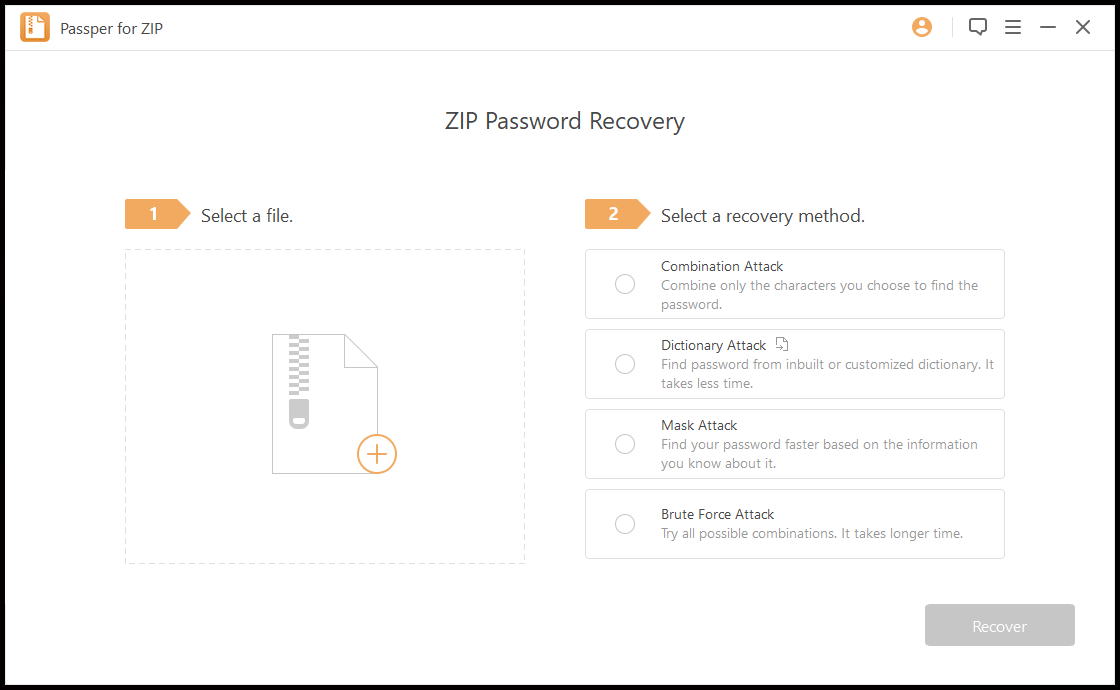
Pentru a începe recuperarea parolei, trebuie să selectați mai întâi fișierul. Făcând clic pe semnul „+” din partea stângă, puteți adăuga fișierul.

Următorul pas este să selectați metoda de recuperare. Passper pentru ZIP oferă 4 metode și fiecare are un mod diferit de spargere a parolelor. Următorul este un rezumat al acestor metode.
- Combination Attack: va folosi numerele, literele și simbolurile pe care le furnizați, ca o presupunere, pentru a crea mai multe combinații pentru a căuta parola corectă. Când faceți clic pe „Următorul”, aplicația vă va cere să introduceți setările de caractere, cum ar fi estimarea lungimii parolei, literele mari și mici, numerele și simbolurile pe care parola le poate conține. Apoi puteți verifica rezumatul și faceți clic pe „Recuperare”.
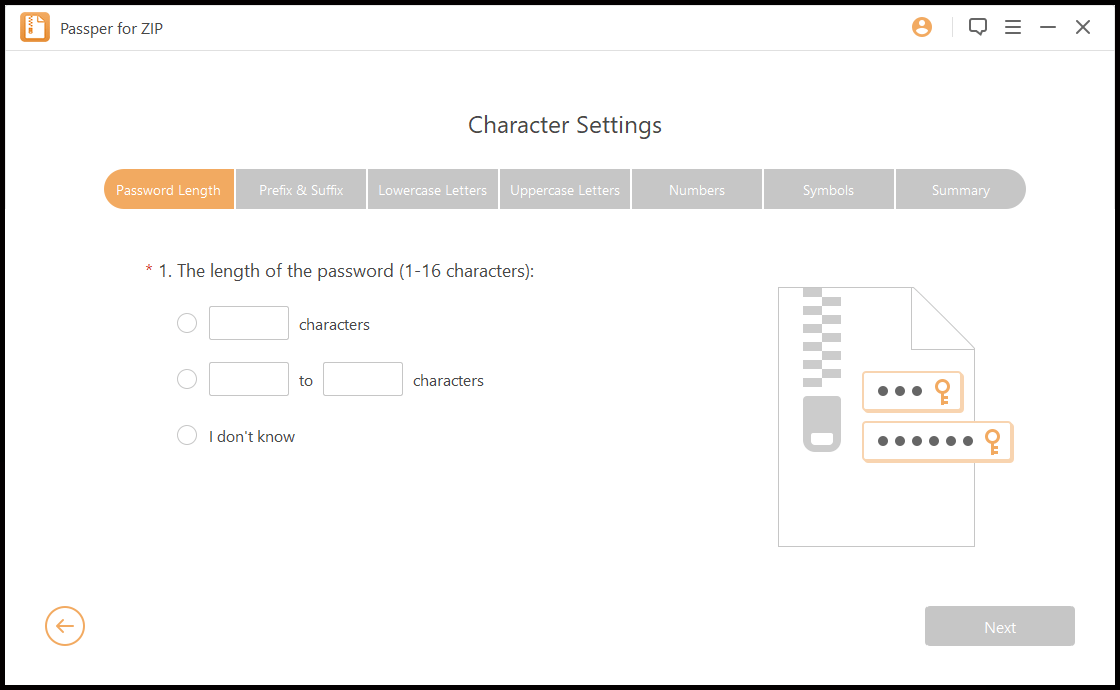
Procesul de recuperare a parolei începe când faceți clic pe „Recuperare”, apoi tot ce trebuie să faceți este să vă relaxați până când aplicația finalizează procesul. După aceea, aplicația vă arată parola de utilizat pentru a deschide fișierul zip.
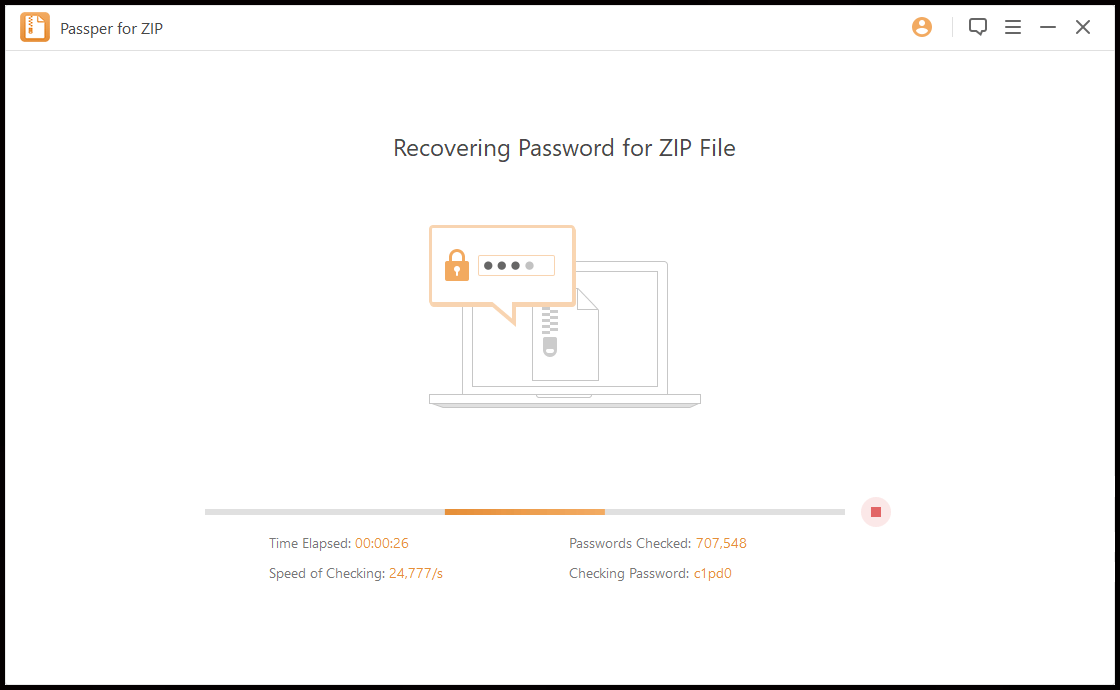
- Atacul dicționarului: în această metodă, aplicația va încerca să ghicească toate parolele posibile aplicând o listă de parole pregătită. De asemenea, puteți importa o listă de parole sau o puteți utiliza pe cea încorporată.
- Mask Attack: puteți folosi acest mod atunci când puteți reaminti o parte a parolei. Trebuie să furnizați o parte a parolei pe care să o puteți aminti.

Apoi, trebuie să selectați ce tip de caracter NU este inclus în parolă și să faceți clic pe „Următorul”.
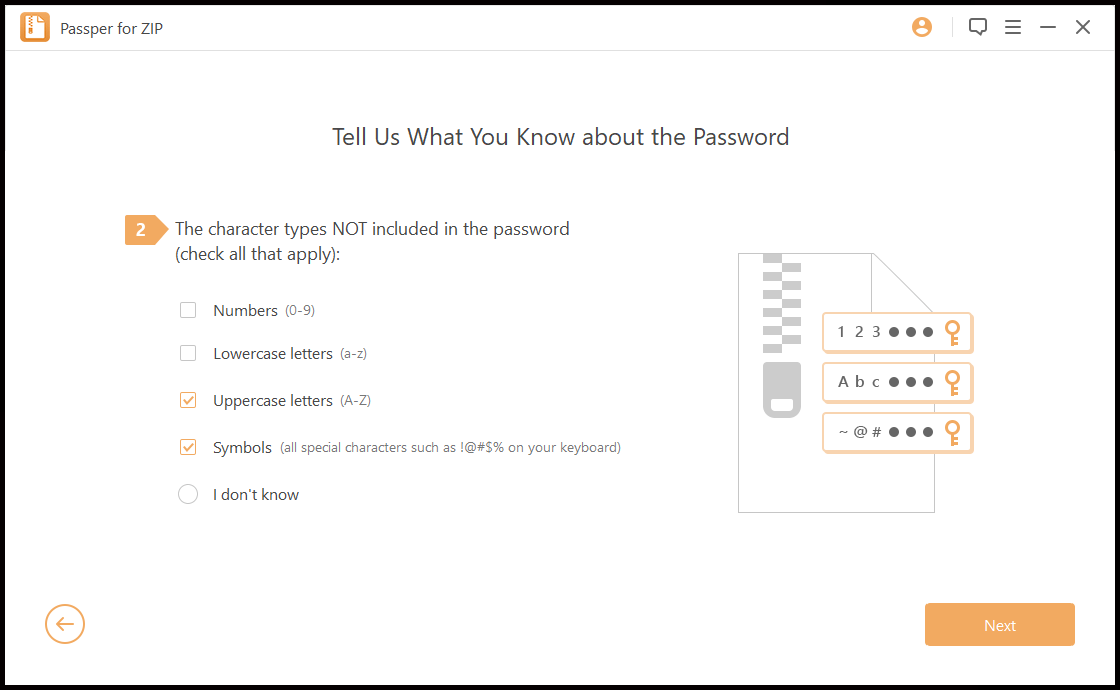
Al treilea pas este să furnizați prefixul și/sau sufixul parolei sau, în cazul în care nu știți, selectați „Nu știu”. Apoi faceți clic pe „Următorul”.
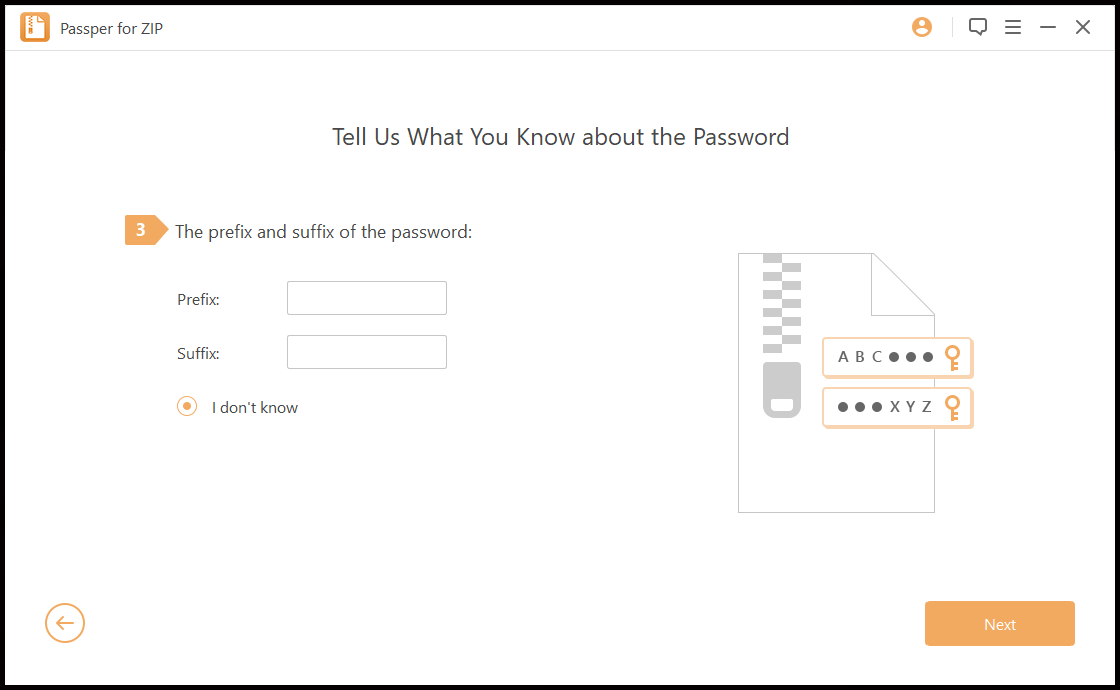
După aceea, aplicația vă va cere să introduceți caracterele sau combinațiile de caractere pe care credeți că le poate include parola. Apoi faceți clic pe „Următorul”.

Ultimul pas este să revizuiți și să confirmați toate informațiile pe care le-ați furnizat în pașii anteriori. În cazul în care trebuie să modificați orice informație, puteți face clic pe săgeata din partea stângă; în caz contrar, faceți clic pe „Recuperare”.
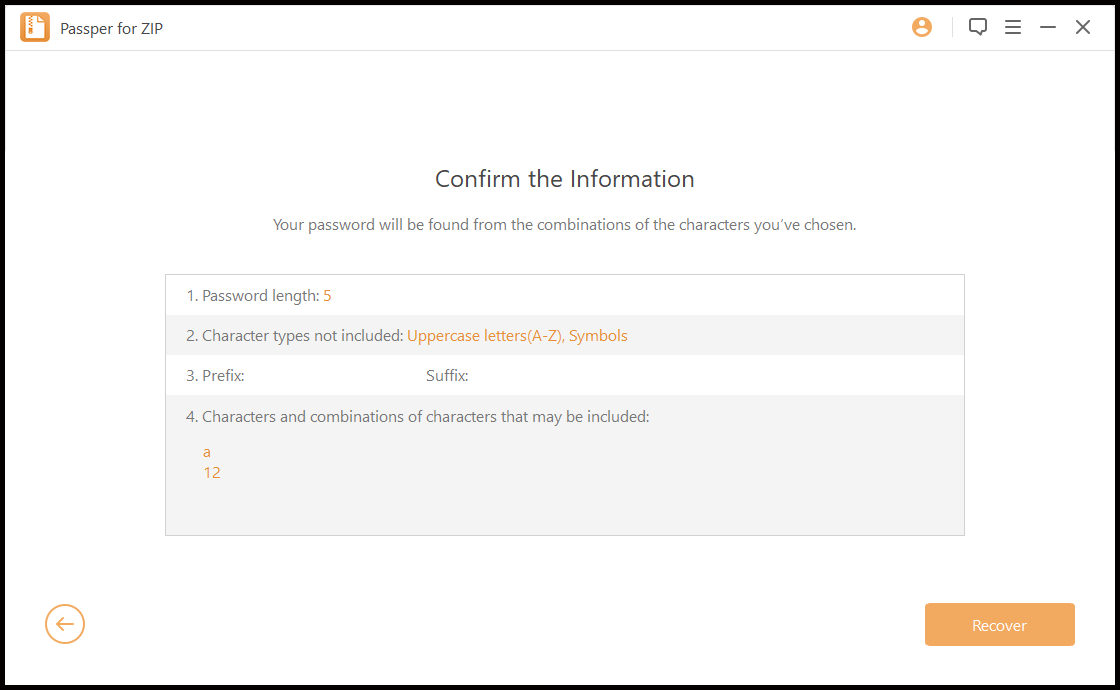
- Brute Force Attack: aceasta este cea mai ușoară metodă, dar este nevoie de mai mult timp pentru a recupera parola, mai ales dacă parola este mai lungă de 4 caractere, care este cel mai frecvent caz. În acest mod, aplicația va încerca toate combinațiile posibile ale parolei, care pot fi miliarde de combinații.
Când Passper pentru ZIP termină procesul de recuperare, acesta vă va afișa parola, astfel încât să o puteți recupera și să o utilizați pentru a debloca fișierul zip.
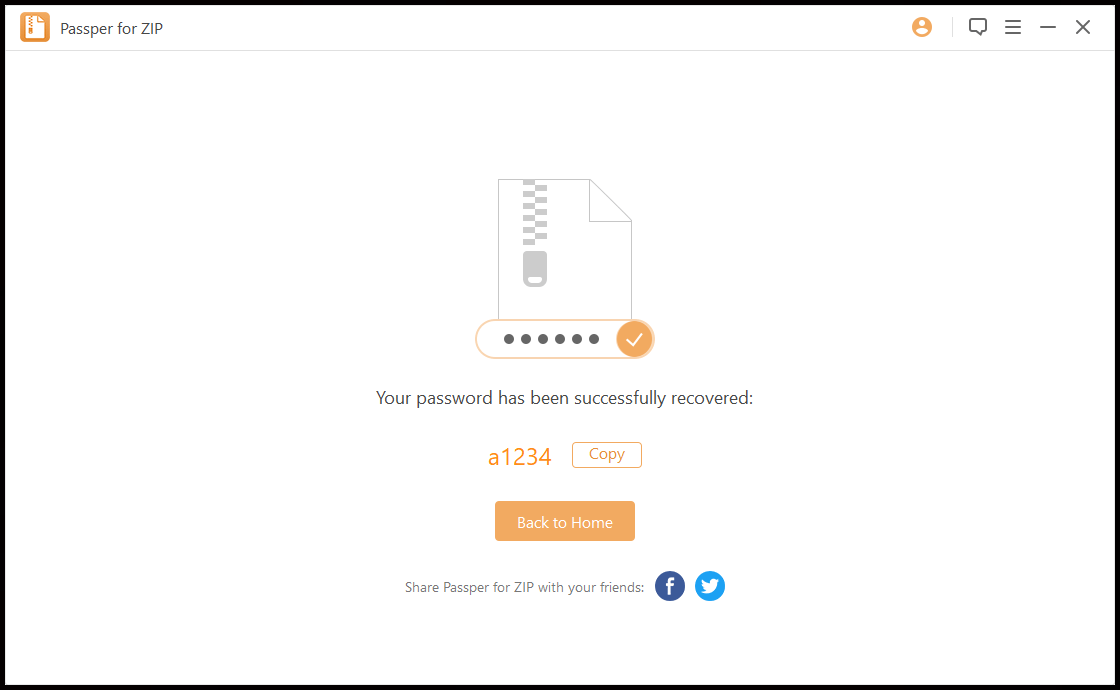
După cum puteți vedea, Passper pentru ZIP este simplu, ușor de utilizat și rapid, cu o interfață ușor de utilizat și îl puteți folosi pentru a debloca aproape orice tip de fișier ZIP pe care îl aveți. Cu siguranță există și alte alternative, dar în acest articol ne concentrăm pe cea mai simplă și mai simplă modalitate, care vă poate economisi mult efort și timp.
Passper pentru ZIP
este disponibil pentru toate versiunile diferite de Windows (10, 8.1, 8, 7, XP și Vista). Vine în trei planuri de achiziție diferite, care sunt planul lunar pentru 19,95 USD pe lună, planul anual de 29,95 USD pe an sau planul perpetuu ca achiziție unică pentru 49,95 USD. Când cumpărați licența, veți primi, de asemenea, asistență tehnică gratuită 24/7 și o actualizare gratuită pe viață, cu o garanție de rambursare a banilor de 30 de zile în cazul în care nu vă place produsul.
Descărcare gratuită Passper pentru ZIP



